For at gemme data på en organiseret måde giver operativsystemer dig nu en funktion til at oprette separate partitioner ud af din harddisk eller SSD-baserede lagring. Microsoft har altid støttet denne lille, men kraftfulde funktion.
Men mange gange kan du meget snart udfylde en bestemt partition. Dette resulterer i mangel på plads til denne partition og gør derfor hele processen med at bruge din computer langsommere, da en stor del af filer skal indekseres i en mindre partition. Så til dette skal du enten slette andre partitioner for at allokere deres lager til din partition, der har kort lagerplads eller bare genskabe partitionen, så alle de ubrugelige data slettes, og du kan starte på ny med den overfyldte partition.
Så i dag diskuterer vi, hvordan du sletter enhver lagringspartition fra din Windows 10-computer ved hjælp af Diskhåndtering, Kommandoprompt eller Windows PowerShell.
Slet en volumen- eller drevpartition i Windows
1] Brug af Diskhåndtering

Denne er enkel. Fra WinX-menuen skal du åbne Diskhåndtering, vælge det drev, du vil slette, højreklikke på det og derefter klikke på Slet lydstyrke.
2] Brug af kommandoprompten
Start med at trykke på WINKEY + X knapkombination eller højreklik på Start-knappen og klik på Kommandoprompt (administrator) eller bare søg efter cmd i Cortana-søgefeltet skal du højreklikke på ikonet Kommandoprompt og klikke på Kør som administrator.
Skriv nu følgende kommando,
diskpart
Dette starter Diskpart Utility. Det er et kommandolinjebaseret værktøj ligesom kommandoprompten, men får en UAC-prompt, når du påberåber det. Du skal klikke på Ja til UAC-prompt.
Indtast derefter,
listevolumen
Dette viser alle de partitioner, der er oprettet på din computer. Dette vil omfatte begge typer partitioner, der er synlige for en normal bruger i File Explorer, og også dem, der er oprettet som standard af Windows 10, der hjælper det med at gemme opstartsfiler og andre vigtige systemfiler.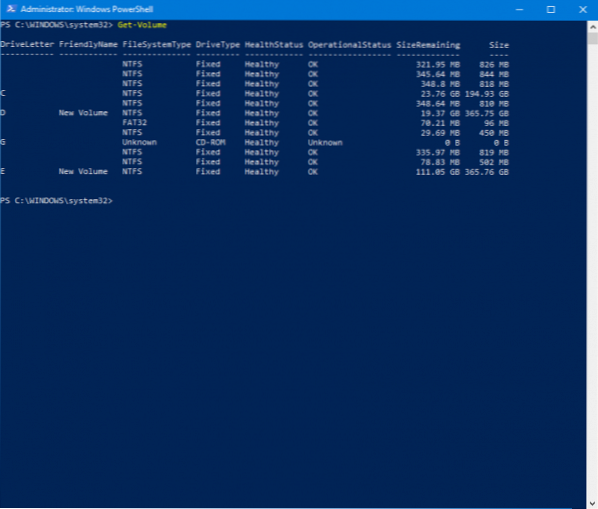
Nu får du en liste over de partitioner, der er lavet på din computer.
Vælg den partition, du vil slette, ved at bruge dens unikke identifikationsnummer som Bind X hvor X angiver det unikke identifikationsnummer.
Indtast nu følgende kommando for at vælge den ønskede lydstyrke,
vælg lydstyrkenummer
For at slette den lydstyrke, du lige har valgt, skal du skrive følgende kommando,
slet lydstyrke
Nu sletter dette den lydstyrke, du lige har valgt, og konverterer den til ikke-allokeret plads.
3] Brug af Windows PowerShell
Start med at trykke på WINKEY + X knapkombination eller højreklik på Start-knappen og klik på Windows PowerShell (administrator) eller bare søg efter Windows PowerShell i Cortana-søgefeltet skal du højreklikke på ikonet Kommandoprompt og klikke på Kør som administrator.
Indtast nu følgende kommando for at få en liste over alle partitioner på din computer,
Få volumen
Vælg nu bare det drevbogstav, du vil slette.
Indtast derefter følgende kommando for at slette den bestemte partition,
Fjern-partition-DriveLetter
Erstat med brevet til den partition, du vil slette.
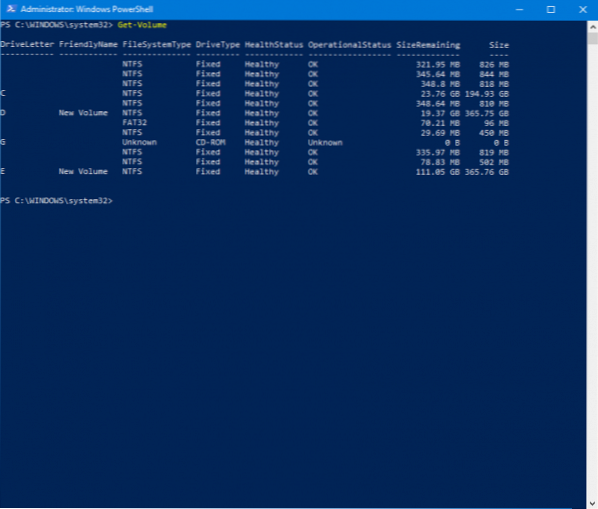
Det beder dig derefter om bekræftelse. Hit Y at sige ja eller slå EN at sige ja til alle.
Det vil slette den partition, du lige har valgt, og flytte den i et ikke-allokeret rum.
Sådan sletter du en volumen- eller drevpartition i Windows 10. Vi vil kun anbefale brugeren at følge de to sidste metoder, hvis den sædvanlige metode med Diskhåndtering ikke er i stand til at opfylde brugerens krav.
Læs næste: Sådan oprettes ny, ændrer størrelse, udvides partition ved hjælp af Disk Management Tool.
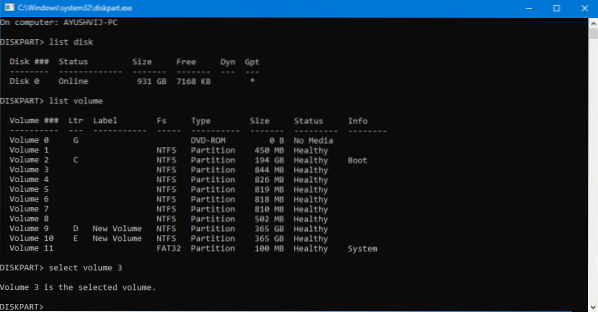
 Phenquestions
Phenquestions


